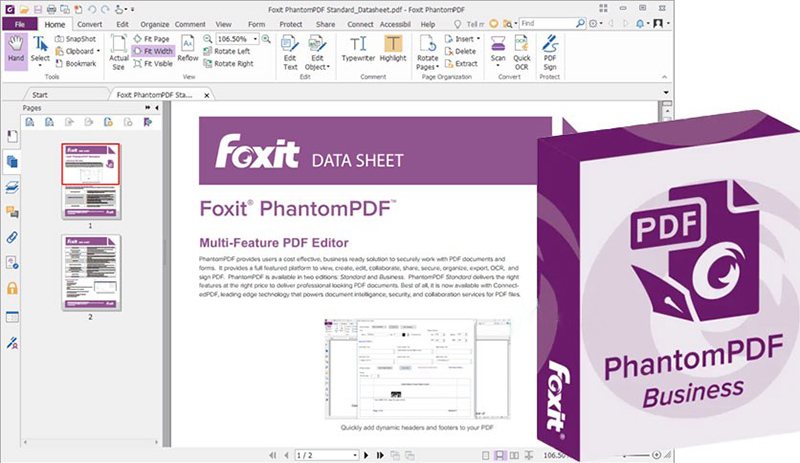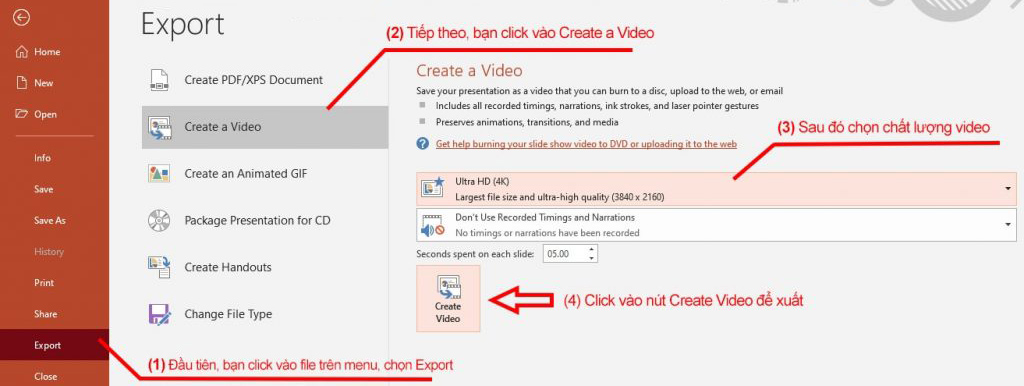Làm sao để chuyển PDF sang Word mà không cần tải phần mềm? Đối với những tín đồ không rành công nghệ, Word là phần mềm Office đầu tiên bạn dễ sử dụng nhất. Trong trường hợp tài liệu bạn học tập hay làm việc ở dạng PDF. Nó rất khó khăn trong việc chỉnh sửa nội dung văn bản. Dù đây được đánh giá là định dạng gọn nhẹ, dễ dàng lưu trữ và hỗ trợ trên nhiều nền tảng khác nhau. Tuy vậy, mức độ khó sử dụng cũng có nhiều hơn so với Word 2010, khá nhiều người kén chọn.
Vậy để chuyển PDF sang Word một cách dễ dàng, hãy cùng tôi tìm hiểu bài viết sau
Mục lục nội dung chính
Chuyển PDF sang Word bằng Smallpdf
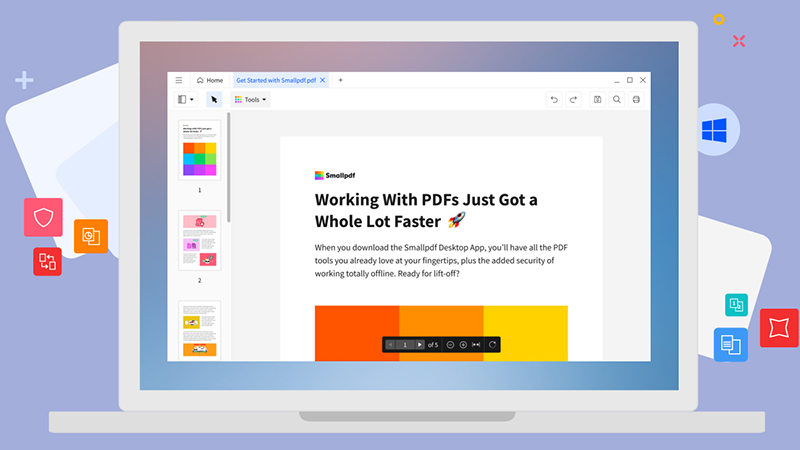
Smallpdf là trang web cho phép người dùng có thể chuyển đổi qua lại giữa file PDF và hỗ trợ được nhiều định dạng khác nhau. Ngoài ra, web còn cho bạn thực hiện nối hoặc chia nhỏ các file PDF. Có cả Tiếng Việt giúp cho chúng ta dễ sử dụng. Nhược điểm của web này là nếu sử dụng miễn phí thì file phải nhỏ hơn 15MB.
Hướng dẫn chi tiết:
Bước 1: Truy cập vào SmallPDF: https://smallpdf.com/vi/pdf-to-word
Chọn “chọn các tệp” để tải file PDF muốn chuyển
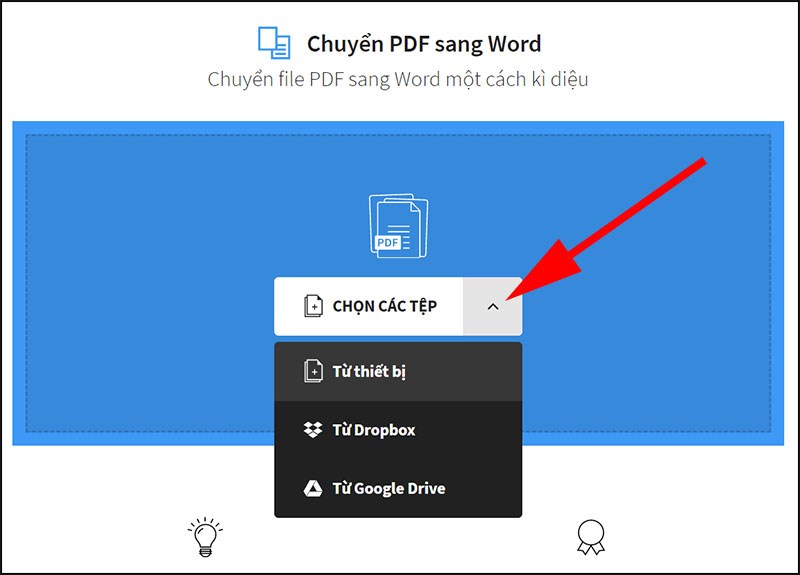
Bước 2: Tiếp theo ấn chọn “Chuyển sang Word” -> ấn chọn tùy chọn để bắt đầu chuyển file.
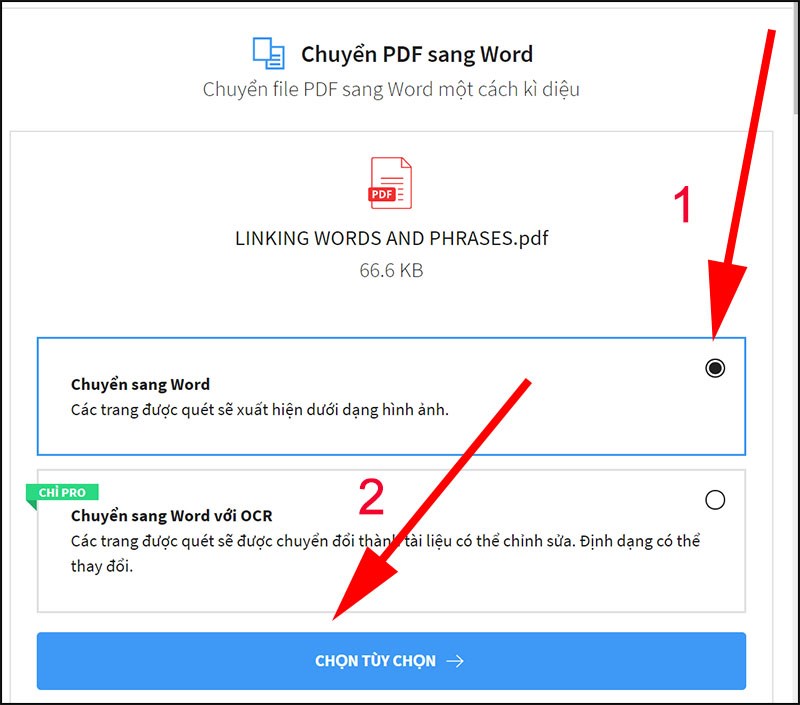
Bước 3: Sau khi chuyển đổi thành công, nhấn “Tải về” để tải file về máy. Bạn cũng có thể chọn các định dạng khác.
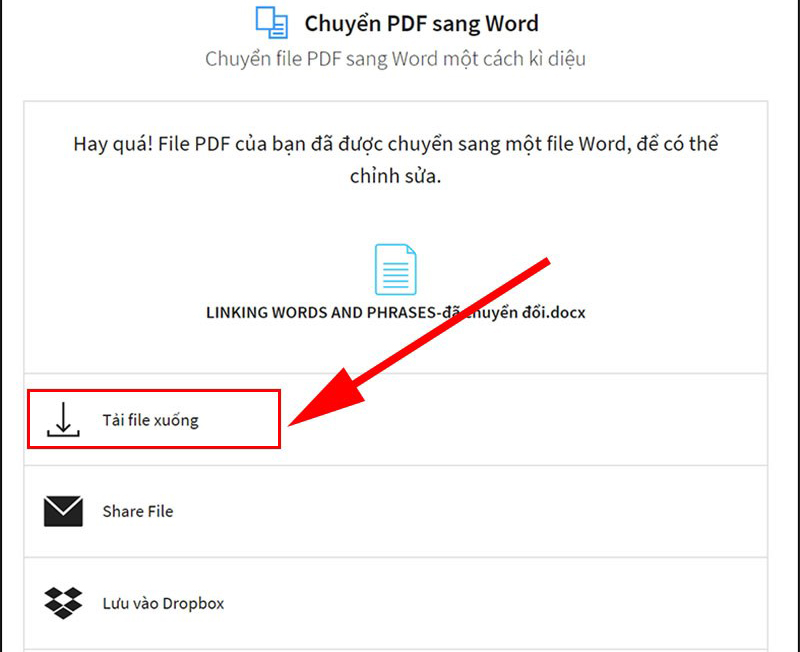
Chuyển PDF sang Word bằng PDF2doc
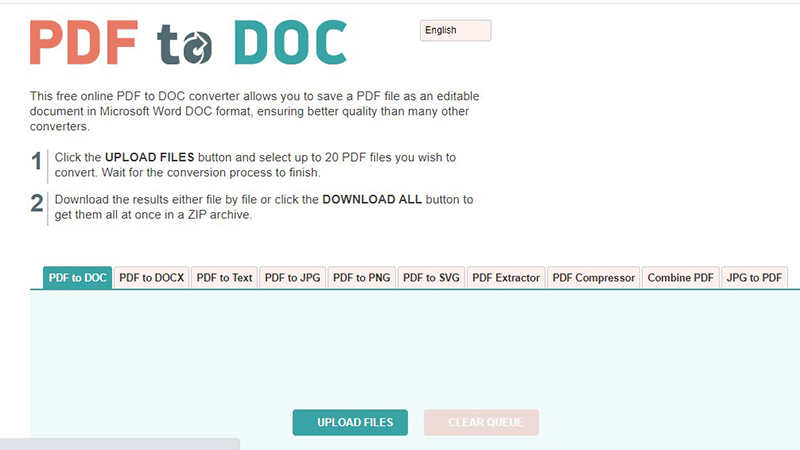
Tương tự như trên, PDF2doc cũng là một cách chuyển đổi file PDF trực tuyến đa năng. Chuyển được file PDF sang nhiều định dạng khác như Doc, Docx, Text,.. Ưu điểm của trang web này chính là có thể chuyển đổi nhiều tệp trong một lần (tối đa 20 tệp). Đồng thời có hỗ trợ Tiếng Việt để người dùng cực kì dễ sử dụng
Bước 1: Truy cập vào PDF2doc: https://pdf2doc.com/vi/
Lựa chọn định dạng mà bạn muốn chuyển đổi. Trong trường hợp ta muốn chuyển đổi sang Word, ấn chọn chuyển đổi PDF to DOC.
Bước 2: Nhấn “Tải tệp lên” và chọn tệp muốn chuyển đổi
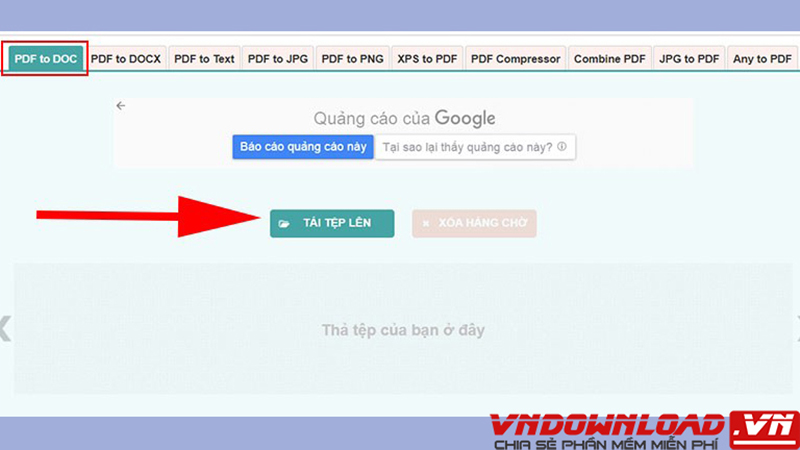
Bước 3: Sau khi Web đã chuyển đổi xong, ấn “Tải xuống” để lưu thư mục về máy.
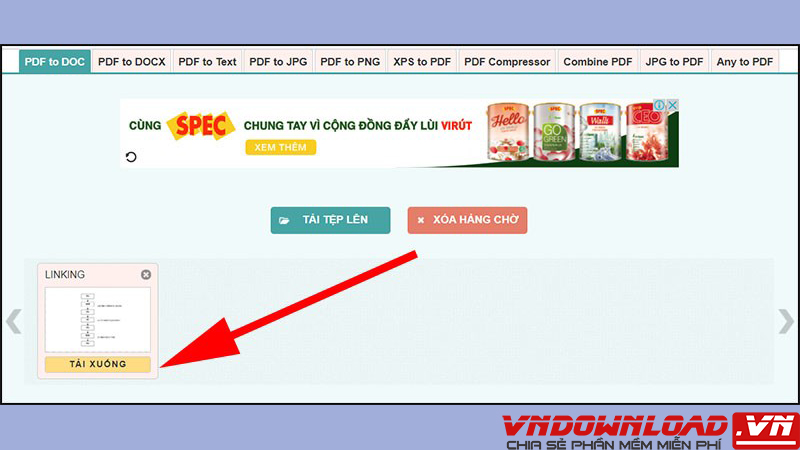
Sử dụng PDF Candy để chuyển đổi
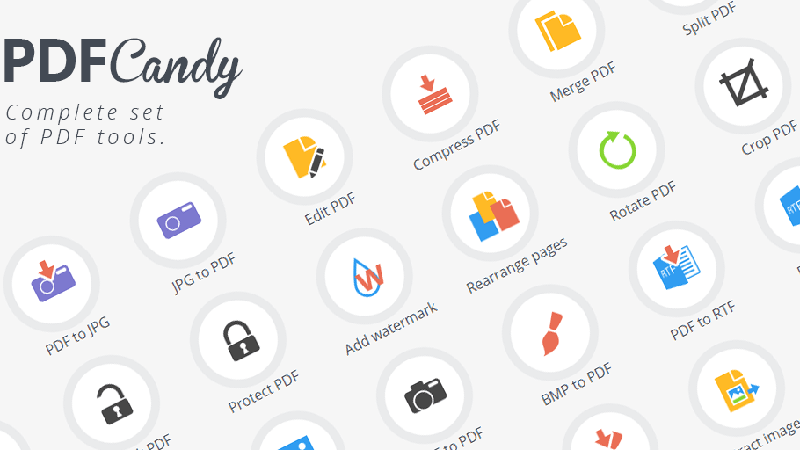
Candy cho phép người dùng chuyển đổi tập tin PDF sang Word nhanh chóng dễ dàng. Ngoài ra, web chuyển đổi PDF Candy còn hỗ trợ người dùng nối, chia nhỏ, nén, đặt bảo mật hoặc mở khóa file.
Bước 1: Truy cập vào PDF Candy: https://pdfcandy.com/vn/pdf-to-word.html
Chọn “Thêm tập tin” để tải tệp PDF muốn chuyển đổi lên
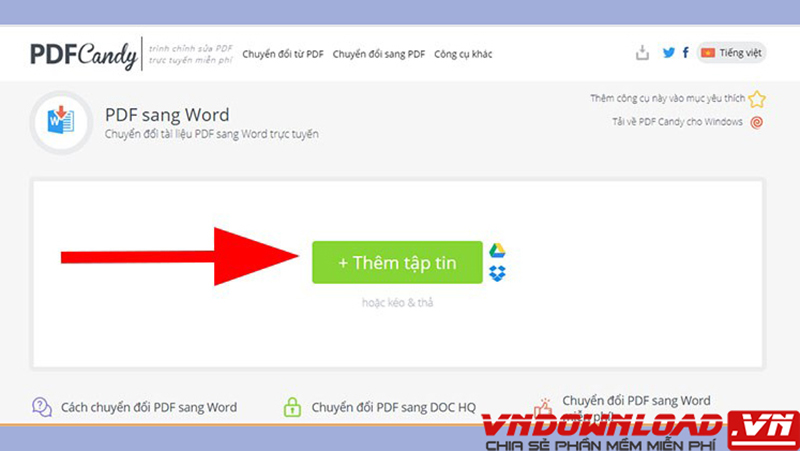
Bước 2: Nhấn “Tải tệp tin” để tải file đã chuyển đổi về máy. Bên cạnh đó, web còn cho phép bạn tải trực tiếp lên Driver Google, Dropbox
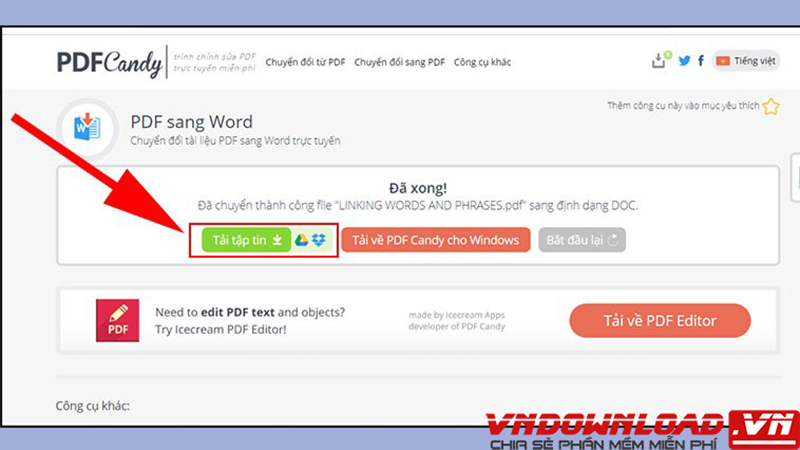
Chuyển PDF sang Word bằng công cụ của Foxit

Không chỉ có thể đọc được file PDF. Foxit còn hỗ trợ thêm một công cụ chuyển đổi PDF sang Word trực tuyến miễn phí. Tuy nhiên trang web này chỉ có một nhược điểm chính là không có tiếng Việt hỗ trợ người dùng
Bước 1: Truy cập vào Foxit: foxit.com/pdf-to-word-converter/
Ấn “Click to Select” để tải tệp mà mình muốn tải lên
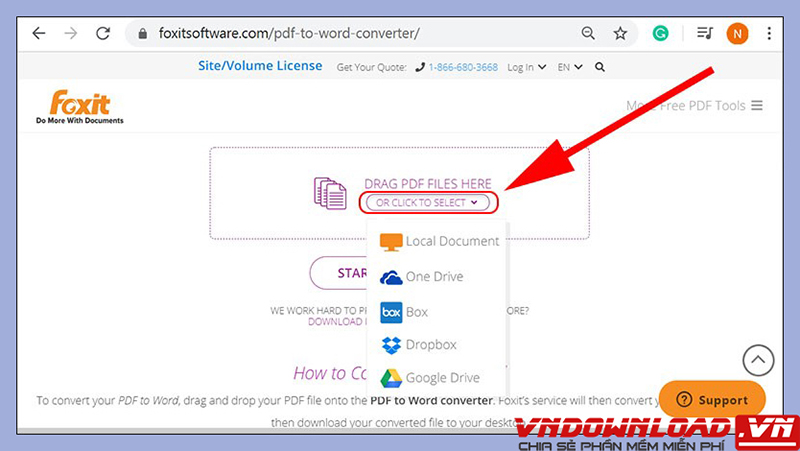
Bước 2: Nhấn “Start conversion” để bắt đầu chuyển đổi
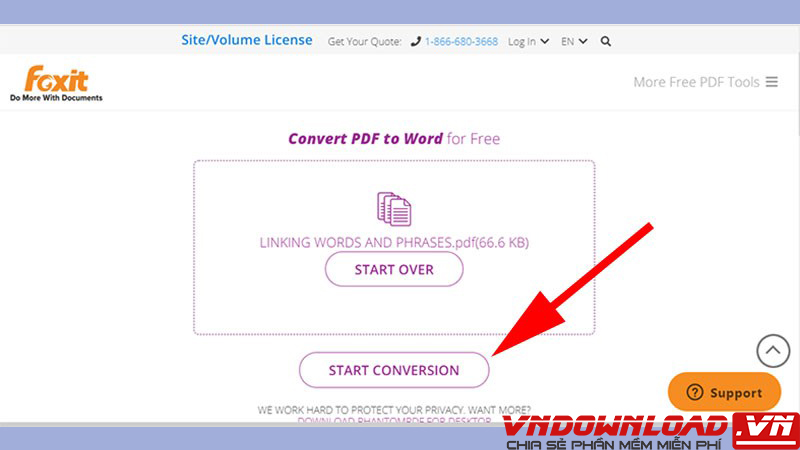
Bước 3: Sau khi chuyển đổi xong, chọn “here” để tải tệp về.
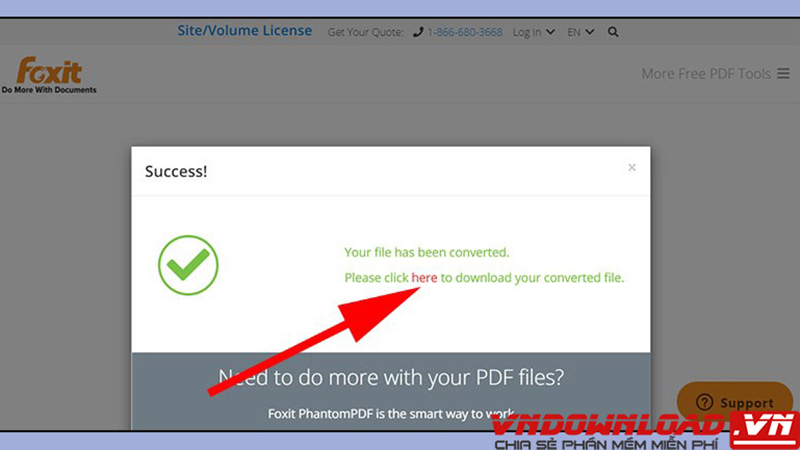
Chuyển PDF sang Word bằng Convert PDF to Word
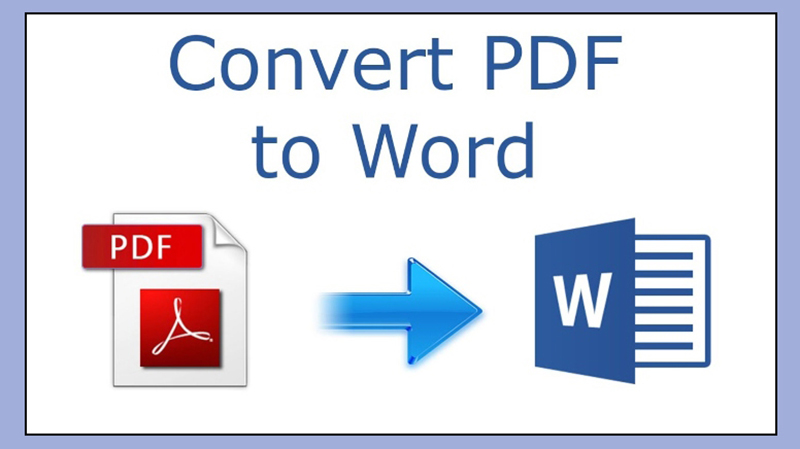
Convert PDF to Word là trang web hỗ trợ người dùng chuyển đổi file PDF sang các định dạng khác mà vẫn giữ nguyên được nội dung. Không bị lỗi phông hay hình ảnh. Ngoài ra, web còn có công cụ công cụ With OCR function giúp chuyển từ ảnh sang văn bản dễ dàng. Nhược điểm của ứng dụng này là không hỗ trợ Tiếng Việt cho người dùng.
Bước 1: Truy cập vào Convert PDF to Word: https://www.convertpdftoword.net/
Nhấn vào “Choose File” để chọn và tải tập lên.
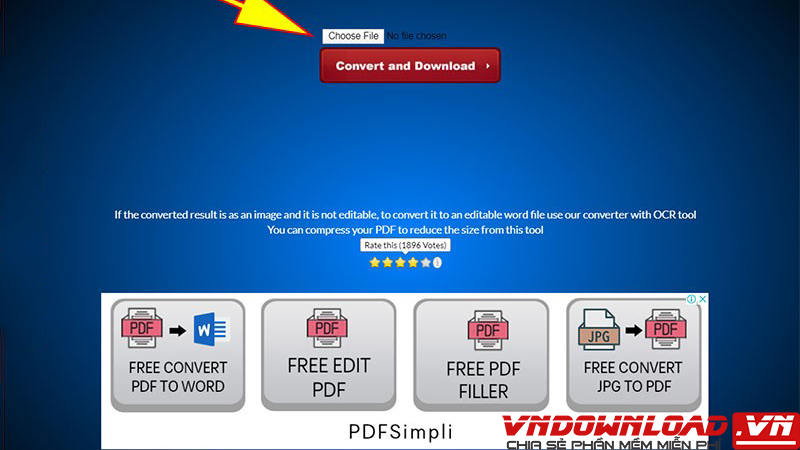
Bước 2: Tiếp theo, chọn “Convert and Download” để bắt đầu chuyển đổi.
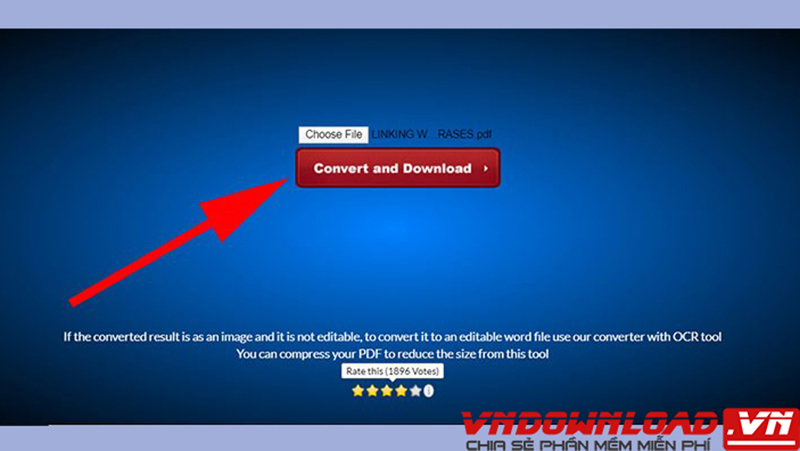
Bước 3: Chọn Download để tải file về.
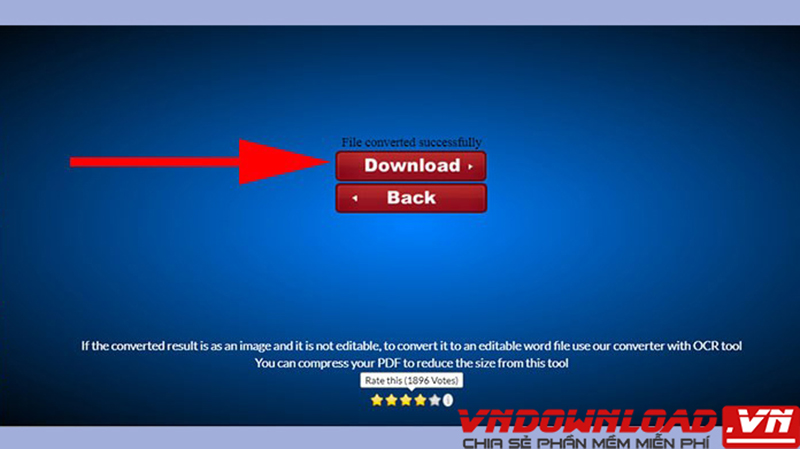
Kết luận
Bài viết đã giới thiệu cho các bạn 5 trang web chuyên hỗ trợ PDF sang Word hoặc các định dạng khác trực tuyến, miễn phí. Với khả năng chuyển đổi chính xác, ít bị lỗi nhất. Theo dõi vndownload để biết thêm nhiều mẹo mới!